„Jak mogę sprawić, aby ta strona była prywatna tylko dla członków?” To jedno z najczęstszych pytań, jakie zadają mi znajomi korzystający z WordPressa.
Pamiętam, że sam zadałem sobie to samo pytanie, gdy tworzyliśmy naszą stronę członkowską z filmami na WPBeginner.
Na szczęście ograniczenie dostępu do stron dla zalogowanych użytkowników w WordPress jest zaskakująco łatwe. Nie musisz zatrudniać programisty ani uczyć się skomplikowanego kodowania. Dopóki masz odpowiednią wtyczkę, możesz wszystko skonfigurować w mgnieniu oka.
Po pomocy różnym właścicielom stron internetowych w rozwiązaniu tego konkretnego problemu, zawęziłem go do 2 niezawodnych metod, które działają dla każdej witryny WordPress.
Pozwól, że pokażę Ci, jak wymagać logowania do WordPressa, aby wyświetlić stronę lub nawet całą Twoją witrynę.
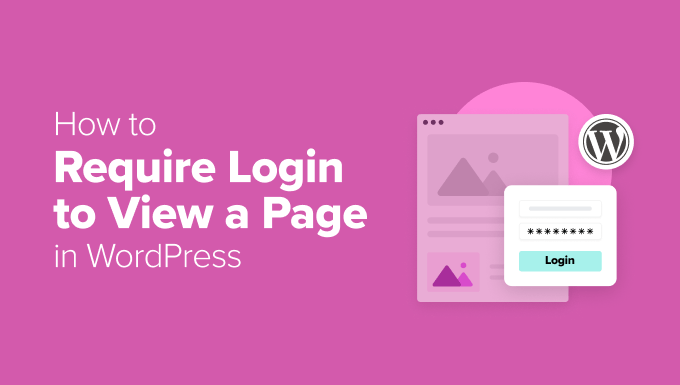
💡Szybka odpowiedź: Jak wymagać logowania do wyświetlenia strony
Krótko mówiąc, najłatwiejszym sposobem na wymaganie logowania jest wtyczka WordPress. Oto dwie najlepsze metody, które polecamy w zależności od tego, co chcesz chronić:
- Aby chronić konkretne strony lub wpisy, polecamy wtyczkę MemberPress. Daje ona pełną kontrolę nad tworzeniem treści tylko dla członków, kursów online i nie tylko.
- Aby uczynić całą Twoją witrynę prywatną, darmowa wtyczka My Private Site jest idealnym rozwiązaniem. Jest to świetne rozwiązanie dla stron w fazie rozwoju lub prywatnych intranetów firmowych.
Kiedy należy wymagać od użytkowników logowania, aby wyświetlili stronę?
Nie każda strona w Twojej witrynie musi być zablokowana, ale w niektórych przypadkach wymaganie od użytkowników zalogowania się jest najlepszym sposobem ochrony Twoich treści.
Oto kilka sytuacji, w których wymaganie logowania użytkownika jest dobrym pomysłem:
- Strony członkowskie i kursy online – Jeśli oferujesz wyłączną treść, samouczki lub materiały szkoleniowe, wymaganie logowania zapewnia, że tylko płacący członkowie mogą uzyskać dostęp do Twoich treści premium.
- Prywatne Portale Klientów – Jeśli udostępniasz poufne dokumenty, aktualizacje projektów lub faktury w portalach klientów, ograniczenie dostępu zapewnia bezpieczeństwo wrażliwych informacji.
- Wyłączna Treść Bloga – Niektóre strony internetowe oferują artykuły premium, poradniki lub raporty badawcze tylko zarejestrowanym użytkownikom lub subskrybentom. Może to pomóc w rozbudowie listy e-mailowej i zwiększeniu zaangażowania.
- Fora Społecznościowe i Tablice Dyskusyjne – Jeśli prowadzisz forum tylko dla członków, wymaganie logowania pomaga utrzymać rozmowę prywatną i dopasowaną do Twojej publiczności.
- Intranet Firmowy i Zasoby Zespołu – Firmy często wykorzystują WordPress do udostępniania wewnętrznych dokumentów, materiałów szkoleniowych lub ogłoszeń pracownikom. Wymaganie logowania do dostępu zapewnia bezpieczeństwo tych informacji.
Jeśli którakolwiek z tych sytuacji dotyczy Twojej witryny, ustawienie wymogu logowania jest mądrym posunięciem.
Teraz przyjrzyjmy się 2 prostym sposobom na wymaganie logowania do wyświetlania strony w WordPress. Pokażę Ci, jak to zrobić zarówno dla konkretnych stron, jak i dla wszystkich stron.
Możesz skorzystać z poniższych szybkich linków, aby przejść do metody, której chcesz użyć:
- Metoda 1: Wymagaj logowania, aby wyświetlić stronę w WordPress za pomocą MemberPress (dla określonych stron i wpisów)
- Metoda 2: Wymagaj logowania, aby wyświetlić wszystkie strony w WordPress za pomocą My Private Site (dla wszystkich stron i wpisów)
- Najczęściej zadawane pytania dotyczące wymagania logowania do wyświetlania strony w WordPressie
- Powiązane przewodniki dla witryn członkowskich i logowania użytkowników
Metoda 1: Wymagaj logowania, aby wyświetlić stronę w WordPress za pomocą MemberPress (dla określonych stron i wpisów)
Jeśli szukasz łatwego i potężnego sposobu na ograniczenie dostępu do określonych stron lub wpisów, to MemberPress jest doskonałym wyborem.
Dzięki MemberPress możesz łatwo kontrolować, kto ma dostęp do Twoich treści, niezależnie od tego, czy są to członkowie, subskrybenci czy płacący klienci. Pozwala to na stworzenie potężnej strony członkowskiej, która odpowiada Twoim specyficznym potrzebom.
Moim zdaniem jest to najlepsza wtyczka do ochrony treści dla WordPress. Sprawia, że jest niezwykle proste wymaganie od użytkowników zalogowania się przed wyświetleniem strony.
W WPBeginner użyliśmy MemberPress do stworzenia naszej darmowej strony członkowskiej z filmami, gdzie tylko subskrybenci mogą uzyskać dostęp do lekcji. Szczegółowe informacje można znaleźć w tym przewodniku na temat tego, jak WPBeginner używa darmowej strony członkowskiej z filmami do rozwijania naszej listy e-mail.
Teraz, aby rozpocząć, musisz zainstalować i aktywować wtyczkę MemberPress. Instrukcje krok po kroku znajdziesz w naszym samouczku jak zainstalować wtyczkę WordPress.
Po aktywowaniu wtyczki przejdź do strony MemberPress » Ustawienia , aby wprowadzić klucz licencyjny. Te informacje znajdziesz w swoim obszarze konta na stronie MemberPress.

Następnie musisz przejść do zakładki „Płatności”, aby dodać bramkę płatności. Wtyczka jest wyposażona we wbudowane wsparcie dla PayPal i Stripe.
Kliknij przycisk „+ Dodaj metodę płatności” i wybierz preferowaną bramkę płatności. Jeśli potrzebujesz instrukcji krok po kroku, zapoznaj się z tym samouczkiem na temat akceptowania płatności Stripe w WordPress.

Po skonfigurowaniu metod płatności będziesz musiał utworzyć różne poziomy członkostwa. Z każdym członkostwem możesz określić poziom dostępu użytkownika do przeglądania treści ograniczonych.
Aby rozpocząć, przejdź do strony MemberPress » Witryny członkowskie z panelu administracyjnego WordPress i kliknij przycisk „Dodaj nowy”.
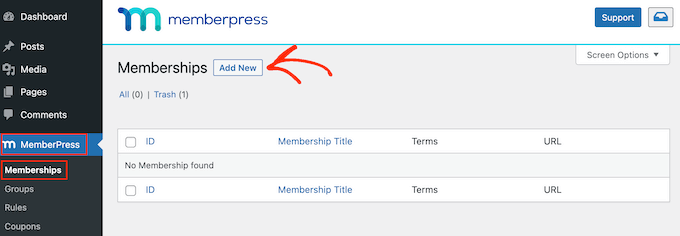
Otworzy się edytor członkostwa, w którym musisz dodać nazwę i opis swojego członkostwa.
Następnie ustaw cenę i datę wygaśnięcia dla swojego planu członkowskiego. Na przykład, możesz wybrać typ rozliczenia jako cykliczny lub jednorazowy i wybrać interwał jako roczny, miesięczny, tygodniowy lub niestandardowy.
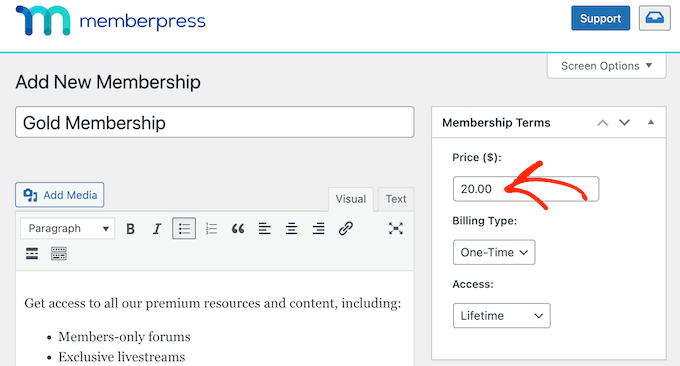
Jeśli dopiero zaczynasz korzystać z MemberPress, zapoznaj się z kompletnym przewodnikiem WPBeginner po tworzeniu witryny członkowskiej, aby uzyskać więcej instrukcji.
Gdy będziesz zadowolony z planu członkostwa, kliknij przycisk „Opublikuj”, aby zapisać ustawienia. Teraz możesz powtórzyć proces, aby dodać tyle poziomów członkostwa, ile chcesz.
Następnie musisz ograniczyć dostęp do swoich treści, tak aby mogli je oglądać tylko zalogowani użytkownicy. Aby to zrobić, przejdź do strony MemberPress » Rules z panelu administracyjnego WordPress.
Tutaj kliknij przycisk „Dodaj nowy” na górze.

Spowoduje to przejście do nowego ekranu, na którym musisz wybrać opcję „Jedna strona” z menu rozwijanego „Chroniona zawartość”.
Następnie zacznij wpisywać tytuł strony, którą chcesz zabezpieczyć, w polu tekstowym. MemberPress automatycznie wyszuka stronę, a Ty będziesz mógł wybrać ją z pojawiającej się listy.
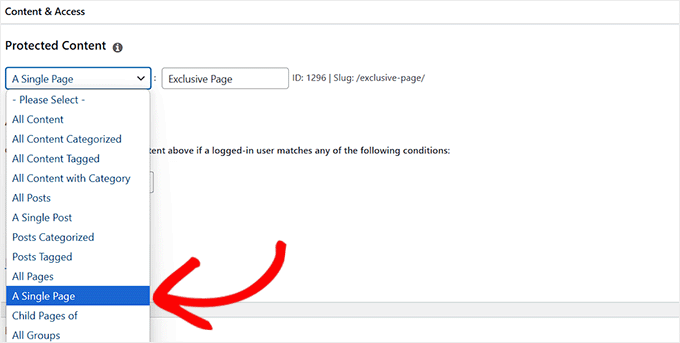
Uwaga: Chociaż korzystanie z MemberPress jest idealne do precyzyjnej kontroli nad ograniczoną treścią, możesz również wybrać opcję „Wszystkie strony” z menu rozwijanego, aby wymagać logowania do WordPressa dla wszystkich stron w Twojej witrynie.
Teraz musisz ustawić warunek dla rodzaju członków, którzy mogą wyświetlać tę stronę.
Aby to zrobić, wybierz „Członek” z menu rozwijanego i wpisz „zalogowany” w polu obok. Oznacza to, że każdy z rolą użytkownika Członek będzie mógł uzyskać dostęp do tej treści po zalogowaniu.
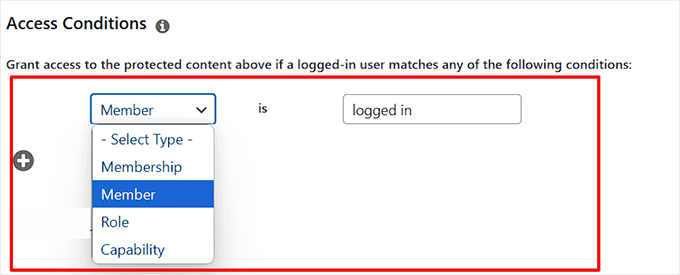
Następnie przewiń w dół do sekcji „Nieautoryzowany dostęp” i wybierz opcję „Pokaż” dla formularza logowania z listy rozwijanej.
Następnie kliknij przyciski „Zapisz regułę” i „Opublikuj” na górze.
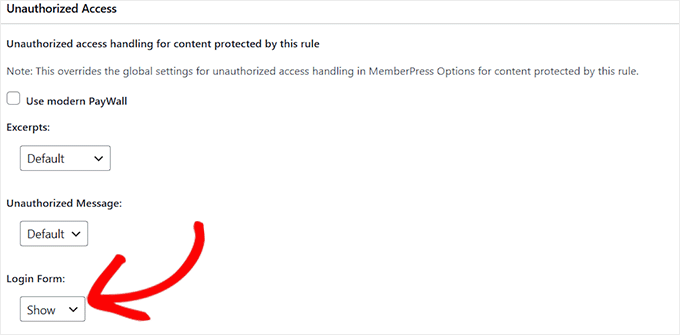
W tym momencie będziesz musiał utworzyć stronę logowania, którą użytkownicy zobaczą, gdy spróbują uzyskać dostęp do Twoich ograniczonych treści.
Aby to zrobić, przejdź do Strony » Dodaj nową stronę z paska bocznego administracji WordPress.
Otworzy to edytor bloków, gdzie możesz dostosować stronę. Po wejściu polecam nadać stronie opisowy tytuł, na przykład „Nieautoryzowane” lub „Zaloguj się tutaj”, aby użytkownicy wiedzieli, dlaczego widzą tę stronę.
Poniżej tytułu możesz również dodać prosty komunikat, taki jak „Nie możesz wyświetlić tej strony, ponieważ nie jesteś zalogowany”.
Następnie kliknij przycisk „Dodaj blok” (+) i wybierz blok „Formularz logowania”.

Zastanawiasz się, skąd wziął się ten przydatny blok? MemberPress tworzy go automatycznie, więc nie musisz tego robić. To tylko kolejna zaleta korzystania z tej wtyczki.
Dodanie formularza logowania tutaj pozwala użytkownikom szybko się zalogować, aby mogli wyświetlić Twoją ekskluzywną stronę.
Po dodaniu bloku logowania do swojej strony, gorąco polecam dodanie linku do swojej głównej strony rejestracji lub cennika za pomocą ikony linku na pasku narzędzi. Daje to odwiedzającym jasny kolejny krok, jeśli jeszcze nie są członkami.
Możesz dodać krótką, przyjazną wiadomość wraz z linkiem, aby zachęcić do rejestracji — coś w stylu: „Nowy tutaj? Odwiedź naszą stronę rejestracji, aby wybrać swój plan członkostwa.”
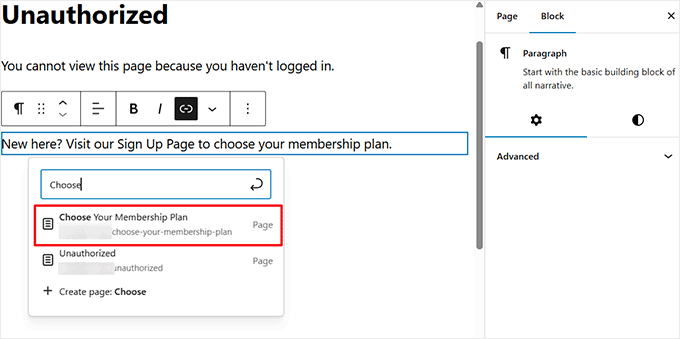
Upewnij się, że Twoja wiadomość jest jasna, zachęcająca i pasuje do tonu strony. Jeśli nie wiesz, jak wstawić link, zapoznaj się z naszym samouczkiem krok po kroku na temat jak dodać link w WordPress.
Po zakończeniu zmian kliknij przycisk „Opublikuj” w prawym górnym rogu edytora, aby Twoja strona logowania stała się aktywna.
Teraz skopiuj adres URL swojej nowej strony logowania. Będzie Ci potrzebny za chwilę.
💡 Nie utworzyłeś jeszcze strony rejestracji? Zapoznaj się z naszą szczegółową recenzją MemberPress, aby dowiedzieć się więcej o wbudowanych funkcjach rejestracji wtyczki i o tym, jak mogą one zaoszczędzić Twój czas.
Odwiedź MemberPress » Ustawienia » Strony z paska bocznego administratora i przewiń w dół do sekcji „Nieautoryzowany dostęp”.
Teraz po prostu zaznacz opcję „Przekieruj nieautoryzowanych gości na określony adres URL”.
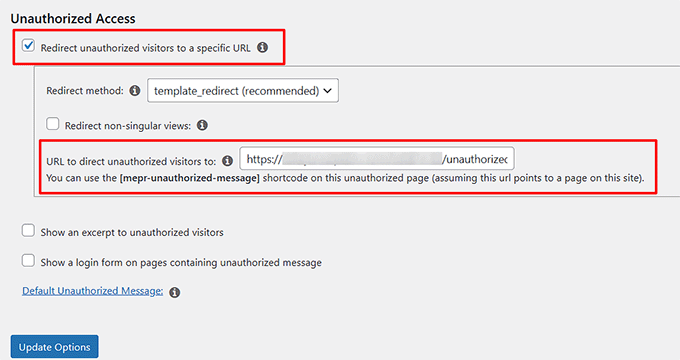
Następnie dodaj adres URL opublikowanej strony, który wcześniej skopiowałeś, i kliknij przycisk „Zaktualizuj opcje”, aby zapisać zmiany.
Teraz, gdy użytkownicy spróbują odwiedzić Twoją stronę z ekskluzywnymi treściami bez logowania, zostaną automatycznie przekierowani na stronę „Nieautoryzowany”.
Tutaj mogą zalogować się, aby wyświetlić zablokowaną treść na tej stronie.
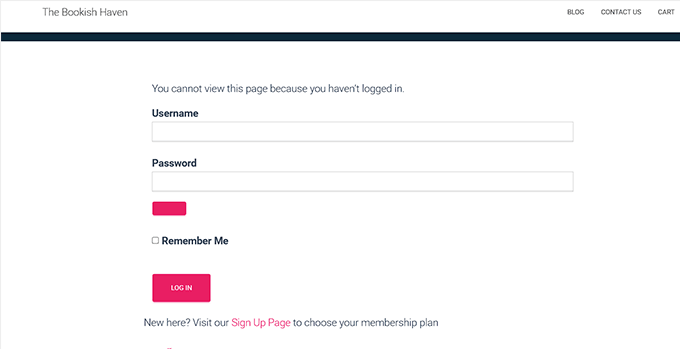
Jeśli nowy gość trafi na tę stronę, może po prostu kliknąć link rejestracji, aby zostać przekierowanym bezpośrednio do strony rejestracji lub planów członkostwa.
Teraz, gdy Twoja strona „Nieautoryzowany dostęp” jest skonfigurowana z jasnymi linkami do logowania i rejestracji, odwiedzający mogą łatwo podjąć działania — niezależnie od tego, czy są to powracający użytkownicy, czy nowi na Twojej stronie.
Ale co, jeśli chcesz pójść o krok dalej i dać nowym odwiedzającym wgląd w to, co tracą, jeśli się nie zarejestrują? W tym właśnie MemberPress naprawdę błyszczy.
Pozwala to wyjść poza zwykłe blokowanie stron. Możesz faktycznie pokazać fragment lub podgląd swojej treści za pomocą funkcji Fragmenty.
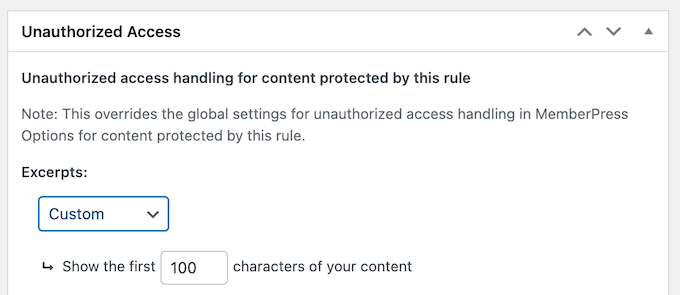
Jest to idealne rozwiązanie do zapowiadania postów na blogu, lekcji lub zasobów chronionych.
Na przykład możesz wyświetlić pierwsze kilka akapitów artykułu wszystkim, a następnie poprosić ich o zarejestrowanie się lub uaktualnienie planu, aby kontynuować czytanie.
Takie podejście nie tylko poprawia doświadczenie użytkownika, ale może również zwiększyć konwersje, ponieważ odwiedzający widzą wartość Twoich treści przed rejestracją.
Więcej informacji na temat tej funkcji znajdziesz w naszym przewodniku, jak tworzyć opcje paywall w WordPress (z opcjami podglądu).
Alternatywa: Chociaż gorąco polecam MemberPress do tworzenia treści dostępnych tylko dla członków, na rynku dostępnych jest wiele innych opcji. Aby uzyskać więcej rekomendacji, zobacz nasz wybór najlepszych wtyczek członkowskich WordPress.
Metoda 2: Wymagaj logowania, aby wyświetlić wszystkie strony w WordPress za pomocą My Private Site (dla wszystkich stron i wpisów)
Jeśli szukasz darmowego i prostego sposobu na ograniczenie dostępu do całej swojej witryny, to użycie My Private Site jest świetną opcją.
Uwaga: Ta metoda służy do uczynienia całej Twojej witryny prywatną. Jest to rozwiązanie typu „wszystko albo nic”, idealne w przypadkach takich jak intranet firmowy, prywatny blog rodzinny lub witryna w fazie rozwoju.
Jeśli potrzebujesz chronić tylko kilka konkretnych stron, zalecamy użycie Metody 1.
Ten darmowy plugin zabezpiecza Twoją witrynę WordPress, wymagając od użytkowników zalogowania się przed wyświetleniem jakiejkolwiek strony. Pamiętaj jednak, że nie pozwala na wybór stron, które chcesz uczynić prywatnymi, więc nie będzie odpowiedni, chyba że chcesz wymagać logowania dla całej swojej witryny.
Najpierw musisz zainstalować i aktywować wtyczkę My Private Site. Szczegółowe informacje znajdziesz w tym poradniku jak zainstalować wtyczkę WordPress.
Po aktywacji wtyczki musisz przejść do strony Moja prywatna witryna » Prywatność witryny z panelu administracyjnego WordPress i zaznaczyć pole „Włącz prywatność logowania”.

Następnie kliknij przycisk „Zapisz status prywatności”, aby zapisać zmiany. Teraz użytkownicy będą musieli się zalogować, aby wyświetlić dowolną stronę w Twojej witrynie.
Następnie przejdź do sekcji „Strona docelowa”. Tutaj decydujesz, gdzie użytkownicy powinni zostać przekierowani po zalogowaniu.
Możesz wybrać, aby przekierować ich z powrotem do tego samego adresu URL, dzięki czemu wrócą na stronę, do której próbowali uzyskać dostęp. Alternatywnie możesz przekierować ich na stronę główną. Możesz również wysłać użytkowników do panelu WordPress po zalogowaniu.
Jeśli żadna z tych opcji Ci nie odpowiada, możesz zamiast tego ustawić niestandardowy adres URL. W ten sposób możesz przekierować użytkowników na konkretną stronę, taką jak strona powitalna lub obszar treści tylko dla członków.
Pamiętaj, aby kliknąć przycisk „Zapisz stronę docelową”, aby zapisać zmiany.
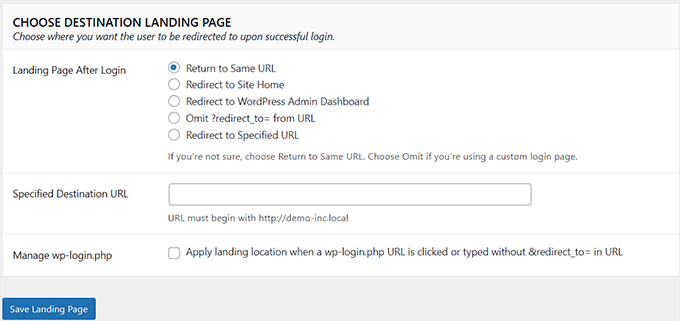
Następnie przełącz się na zakładkę „Strona główna”.
Tutaj możesz zaznaczyć pole „Zezwól na dostęp do strony głównej bez wymaganego logowania”, jeśli chcesz, aby strona główna pozostała dostępna dla wszystkich.
Następnie kliknij przycisk „Uczyń stronę publiczną”.
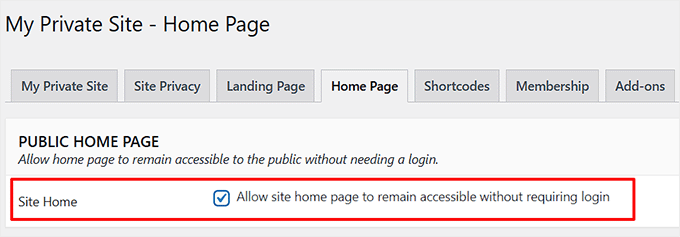
Teraz, gdy odwiedzisz swoją stronę internetową, Twoja strona główna będzie widoczna dla wszystkich.
Jednak gdy użytkownicy spróbują uzyskać dostęp do innej strony bez logowania, zostaną przekierowani do domyślnej strony logowania WordPress, gdzie mogą wprowadzić swoje dane.

Powiązane przewodniki dla witryn członkowskich i logowania użytkowników
Szukasz więcej wskazówek i trików do zarządzania swoją stroną członkowską lub stronami logowania użytkowników? Sprawdź poniższe przydatne przewodniki:
- Jak utworzyć portal klienta w WordPress (łatwy sposób)
- Jak dodać niestandardowy adres URL logowania w WordPress (krok po kroku)
- Jak dostosować stronę resetowania hasła WordPress
- Jak ograniczyć dostęp do treści zarejestrowanym użytkownikom w WordPress
- Jak i dlaczego powinieneś ograniczyć próby logowania w WordPressie
- Jak dodać formularz logowania do paska bocznego WordPress
Jeśli podobał Ci się ten artykuł, zasubskrybuj nasz kanał YouTube po samouczki wideo WordPress. Możesz nas również znaleźć na Twitterze i Facebooku.





maryam
Jak mogę ograniczyć dostęp do konkretnych stron tylko dla zalogowanych użytkowników w WordPress?
Wsparcie WPBeginner
The first method would be for protecting specific pages
Admin